
Ako na društvenoj mreži Facebook postoji dobro razvijena grupa, teškoće pri upravljanju mogu se pojaviti zbog nedostatka vremena i truda. Sličan problem može se riješiti kroz nove vođe sa specifičnim pravima pristupa postavkama zajednice. U današnjem priručniku ćemo vam reći kako to učiniti na web mjestu i putem mobilne aplikacije.
Dodavanje administratora grupi na Facebooku
Na ovoj društvenoj mreži, u okviru jedne grupe, može se imenovati bilo koji broj lidera, ali poželjno je da se potencijalni kandidati već nalaze na listi "Članovi". Zato, bez obzira na verziju koja vas zanima, vodite računa o tome da prethodno pozovete prave korisnike u zajednicu.
Pročitajte i: Kako se pridružiti zajednici na Facebooku
Opcija 1: Veb lokacija
Na web mjestu možete odrediti administratora na dva načina, prema vrsti zajednice: stranicama ili grupama. U oba slučaja postupak se vrlo razlikuje od alternativnog. Štoviše, broj potrebnih akcija uvijek je minimiziran.
Pogledajte i: Kako stvoriti grupu na Facebooku
Stranica
- Na glavnoj stranici svoje zajednice otvorite odjeljak pomoću gornjeg izbornika "Podešavanja". Tačnije, željena stavka je označena na slici.
- Pomoću menija na lijevoj strani ekrana prebacite se na karticu Uloge stranice. Evo alata za odabir postova i slanje pozivnica.
- Unutar bloka "Dodijelite novu ulogu stranici" kliknite na gumb "Editor". S padajuće liste odaberite "Administrator" ili drugu pogodnu ulogu.
- U sljedećem polju popunite adresu e-pošte ili ime osobe koja vam je potrebna i s popisa odaberite korisnika.
- Nakon toga, kliknite Dodajda pošaljete pozivnicu za pridruživanje stranici sa uputstvima.

Ova se akcija mora potvrditi kroz poseban prozor.

Sada će odabranom korisniku biti poslano obavještenje. Ako je poziv prihvaćen, novi administrator prikazat će se na kartici Uloge stranice u posebnom bloku.


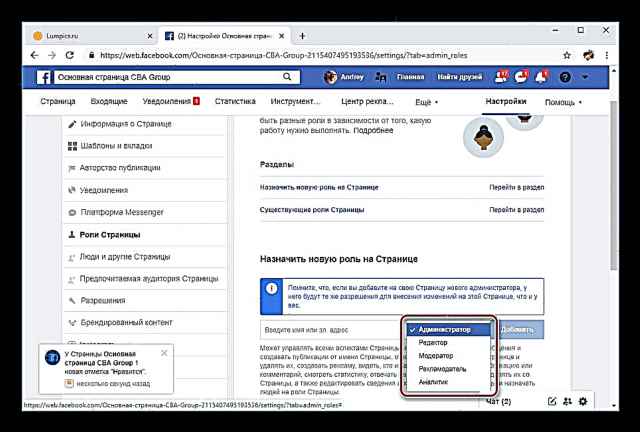

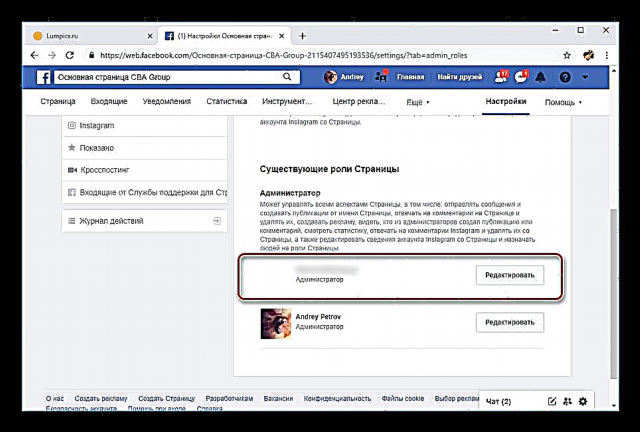
Grupa
- Za razliku od prve opcije, u ovom slučaju budući administrator mora biti član zajednice. Ako je ovaj uvjet ispunjen, idite u grupu i otvorite odjeljak "Članovi".
- Od postojećih korisnika pronađite onog što vam treba i kliknite gumb "… " nasuprot bloka s informacijama.
- Odaberite opciju "Make Administrator" ili "Make moderator" zavisno od zahtjeva.

Postupak slanja pozivnice mora biti potvrđen u dijaloškom okviru.

Nakon prihvaćanja pozivnice, korisnik će postati jedan od administratora, nakon što je u grupi primio odgovarajuće privilegije.



Ovim se završava proces dodavanja lidera u zajednicu na Facebook stranici. Ako je potrebno, svaki administrator može biti lišen prava kroz iste odjeljke izbornika.
Opcija 2: Mobilna aplikacija
Facebook mobilna aplikacija također ima mogućnost dodjeljivanja i uklanjanja administratora u dvije vrste zajednica. Postupak je mnogo sličan ranije opisanom. Međutim, u vezi s povoljnijim sučeljem dodavanje administratora je mnogo lakše.
Stranica
- Na početnoj stranici zajednice, ispod naslovnice, kliknite "Ed. Stranica". Sledeći korak je izbor "Podešavanja".
- Na predstavljenom meniju odaberite odjeljak Uloge stranice i na gornjem kliku Dodaj korisnika.
- Zatim je potrebno unijeti lozinku na zahtjev sigurnosnog sistema.
- Kliknite na polje na ekranu i počnite tipkati ime budućeg administratora na Facebooku. Nakon toga s padajuće liste s opcijama odaberite onu koja vam je potrebna. Istovremeno su korisnici na listi za prioritet Prijatelji na vašoj stranici.
- U bloku Uloge stranice odaberite "Administrator" i pritisnite dugme Dodaj.
- Na sljedećoj će se stranici prikazati novi blok. Korisnici na čekanju. Nakon prihvatanja pozivnice, odabrana osoba će se pojaviti na listi "Postojeći".


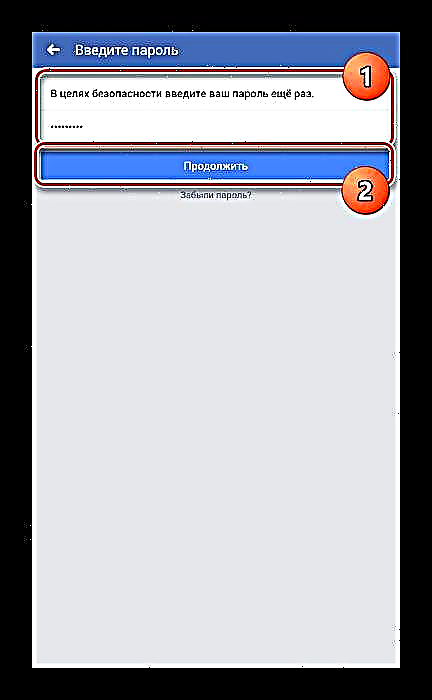

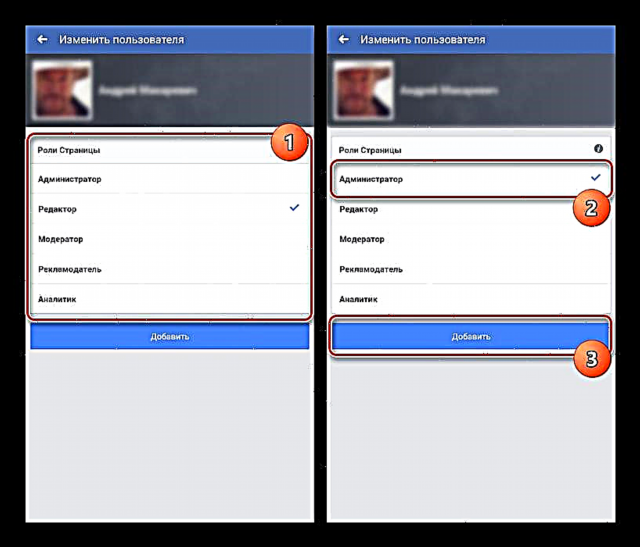
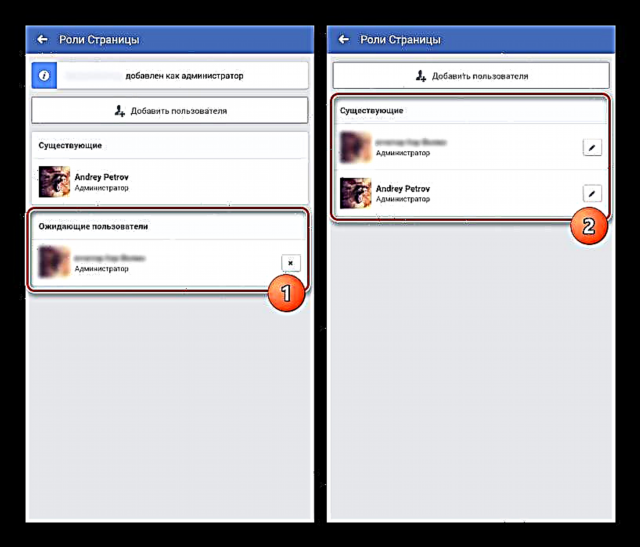
Grupa
- Kliknite na ikonu. "i" u gornjem desnom uglu ekrana na početnoj stranici grupe. S popisa koji se pojavi odaberite odjeljak "Članovi".
- Pomičite se po stranici pronalazeći pravu osobu na prvoj kartici. Kliknite na dugme "… " nasuprot imenu učesnika i upotreba "Make Administrator".
- Kada odabrani korisnik prihvati pozivnicu, on će se poput vas prikazati na kartici Administratori.



Pri dodavanju novih upravitelja treba biti oprezan, jer prava pristupa svakog administratora gotovo su jednaka tvorcu. Zbog toga postoji mogućnost gubitka i sadržaja i grupe u cjelini. U takvim situacijama tehnička podrška ove društvene mreže može pomoći.
Pročitajte i: Kako napisati podršku na Facebooku














